 |
|---|
取り込んだ写真や動画をテレビに繋げて視聴でき、バックアップとして一元管理にも最適なバッファローの『おもいでばこ』。2011年の登場から6年経つが、その手軽さから、すっかりこのジャンルで確固たる地位を築いている。
2017年3月下旬に11ac対応と新機能を追加した製品『PD-1000S/PS-1000S-L』が発売される予定で、この地位はしばらく続きそうだが、今回はあえて2015年発売の現行2TBモデル『PD-1000-L』を紹介したい。
 |
|---|
| ↑2015年3月に発売された2TBモデルのパッケージ。 |
新モデルのPS-1000S-Lは5GHzの高速Wi-Fiが利用できる点で魅力的だが、直販価格は4万9680円とけっこう値が張る。現行製品PD-1000-Lは、登場から2年経っていることもあり、直販価格5万1300円のところが現在では実売価格3万9000円前後と、1万2000円以上も値下がっている。加えて、新モデルに搭載される機能はアップデートで現行モデルにも実装される予定。今後型落ちとしてさらに価格が下落する可能性も高く、お得にゲットできるチャンスが来ていると言っていいだろう。
 |
|---|
| ↑おもいでばこ『PD-1000-L』。実売価格は3万9000円前後。コンパクトなボディーでリモコンによる操作が基本。 |
本体サイズは、154(W)×118(D)×37(H)mmとコンパクト。設置と起動もカンタンで、テレビと付属のHDMIケーブルで接続し、ACアダプターを接続して電源を入れるだけ。起動すると、おもいでばこの簡単な説明とメイン画面が表示される。
 |
|---|
| ↑背面にはHDMI端子や有線LAN端子、バックアップHDD用のUSB端子などが備わっている。 |
 |
|---|
| ↑起動したあとのメイン画面。メニューがシンプルで見やすい。 |
無線で利用する場合、まずはネットワークの設定を行なう必要がある。設定から『無線LAN親機につなぐ』を選択し、Wi-Fiルーターへ接続設定する。WPSが利用可能なので、これを使えば一発で接続できて便利だ。
 |
|---|
| ↑Wi-Fiの場合は、ネットワークの設定が必要。設定の『無線LAN親機につなぐ』を選択。 |
 |
|---|
| ↑WPSを利用すれば、ルーター側のボタンを押すだけで接続設定が完了する。 |
画像や動画の取り込み手段は、USB端子にスマホやカメラ、USBメモリーを接続する、SDカードを挿す、スマホのアプリを利用してWi-Fi経由で転送するなどなど、いろいろとサポートされている。
写真や動画のバックアップとして定期的に取り込みを実行するなら、USBメモリーやSDカード経由がいちばん手軽だろう。USB端子にメモリーやケーブルを接続したあと、本体正面にあるボタンを押せば、すでに転送されているファイルは無視して新規分だけが取り込まれる。
 |
|---|
| ↑写真を取り込みたいときは、USBメモリー経由やSDカードを挿して、ボタンを押すだけ。 |
つい最近の写真だけを転送したい場合は、設定メニューの『期間限定取り込み』を選択すればいい。期間を指定して、実行すれば取り込みが開始される。
 |
|---|
| ↑ボタンを押す代わりに、設定から『期間限定取り込み』を選択すれば、期間を区切って取り込み実行できる。 |
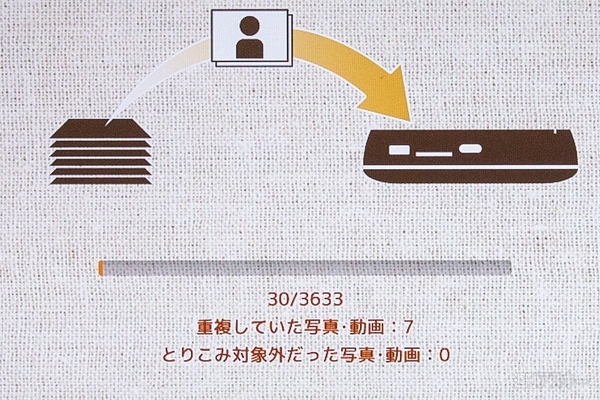 |
|---|
| ↑期間を区切っても、表示されるファイル数は全体の数なので一瞬焦るが、期間外はスキップ処理される。 |
スマホのアプリから取り込むときは、あらかじめ機器を登録する必要がある。それが完了すれば、アプリから転送したいファイルをチェックして取り込みを実行。速度的にはUSB経由とそれほど変わらず、その都度ケーブルを挿す必要もないため、手軽ではある。
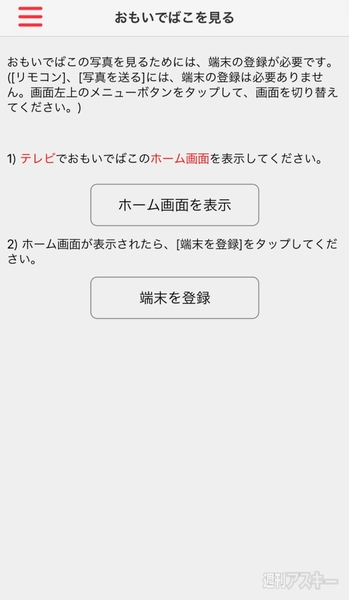 |
|---|
| ↑スマホを利用するには、あらかじめ機器登録が必要。接続するおもいでばこを選択後、端末登録をタップ。 |
 |
|---|
| ↑本体側に確認画面が表示され、スマホ側に表示される数字を入力すると登録が完了する。 |
アプリを使っていて便利なのが、リモコンのように操作できるところ。おもいでばこには専用リモコンが付属しているが、家庭内LAN環境に接続していれば、アプリを使って自宅のどこからでも操作できる。主電源さえ入っていれば、遠隔操作で電源のオン/オフも行なえるので、いつでも気が向いたときに写真や動画を転送できるのだ。
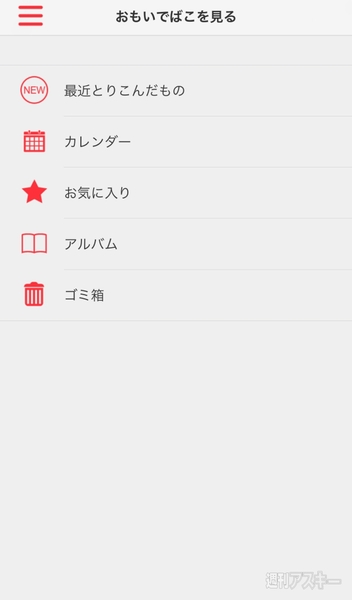 |
|---|
| ↑アプリのメイン画面。写真の転送は、左上をタップしてメニュー表示。 |
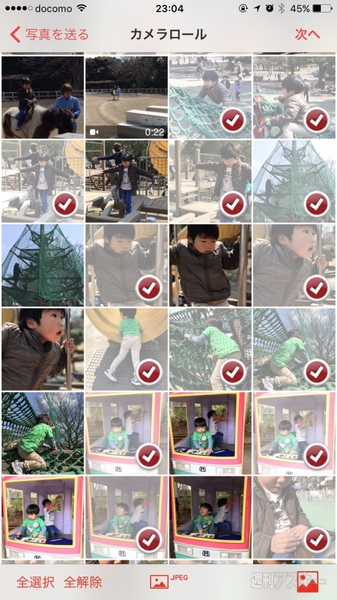 |
|---|
| ↑メニューから『写真を送る』を選択し、転送したい写真を選択。 |
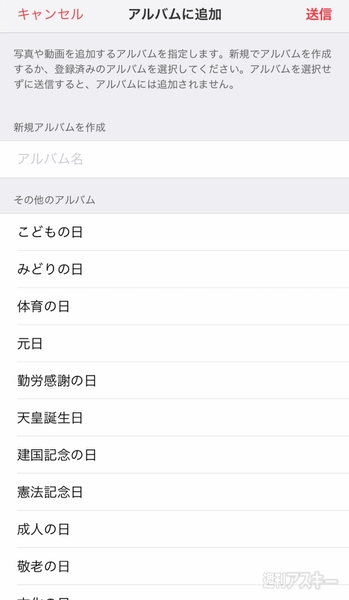 |
|---|
| ↑転送先のアルバムを指定して実行すれば転送される。 |
もちろん、スマホからの写真・動画閲覧や、コメント付け、アルバムを作成してのファイル管理といった操作もできる。ただし筆者の場合、動画の視聴はWi-Fi接続だとスムーズにはいかなかった。動画のような重めのコンテンツを視聴する場合、おもいでばこ本体は有線LANで接続しておいたほうがいいかもしれない。
 |
|---|
| ↑写真が保存されているとメイン画面にも写真が表示される。 |
 |
|---|
| ↑取り込まれた写真はサムネイル表示され、選択すれば大きく表示される。 |
取り込んだ写真や動画は、アルバムごとの管理だけでなく、カレンダーや記念日、お気に入りのみといった表示にも対応。スライドショーやランダムに写真をピックアップ表示する『おもいで散策』など、多様な見せ方が用意されているのが最大のメリットと言えるだろう。写真の削除はもちろん、SDカードやHDDなどにデータの書き出しもできるので、しっかり整理整頓も行なえる。SDカードなどのメディアに書き出せば、店舗へ持っていってプリントもできるので、思い出を物理的なアルバムとして保管するのにもいい。
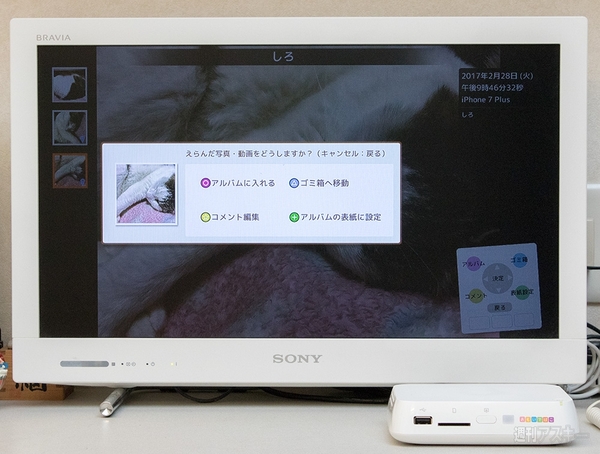 |
|---|
| ↑写真にはコメント入力できる。 |
 |
|---|
| ↑アプリからも同様にサムネイル表示や拡大表示が可能。 |
 |
|---|
| ↑動画も視聴できる。 |
なお、新機能は原稿執筆時点では試せなかったが、アップデートで利用できるものは以下の通り。
●写真を持ち運べるクリップ機能
おもいでばこに保存されている写真や動画をスマホ(当初はiOS用のみ)へ転送・保存して持ち運べるようにした。クリップした写真はSNSなどでシェアも行なえる。
●ネットワーク初期設定
テレビ画面の指示に従って操作するだけで、スマホの設定までカンタンに行なえる。
●画面デザインが新しく
操作画面のデザインを一新。より使いやすくなる。
●ディスクリカバリー機能
使用中に電源が切れたときに、HDDをセルフチェックしてデータ修復を試みる機能。さらに、バックアップ用HDDを接続しておけば、消失したデータをバックアップから復活させるなどHDDの障害時に強くなる。
最近はいつでも撮影できるスマホと、しっかりキレイに撮影したいときに持ち出すデジタル一眼カメラといった複数の機器を利用するケースが多く、手軽に一元管理ができるおもいでばこの存在は価値が高い。バックアップ用HDDも接続できるので、思い出を消失させない仕組みもうれしいところ。新生活に合わせて、型落ち狙いでお得におもいでばこを手に入れよう。
■関連サイト
『おもいでばこ』製品ページ
-
38,778円

週刊アスキーの最新情報を購読しよう




